このチュートリアルでは、のインストール手順について説明します Google クロム ラズベリーパイで。
Raspberry Pi に Google Chromium をインストールする手順
Google クロム Raspberry Pi オペレーティング システムのデフォルトの Web ブラウザです。ただし、コマンドを再インストールする必要がある段階になる可能性があります Google クロム あなたのシステムで。その場合は、以下の手順に従って、Google Chromium を Raspberry Pi にすばやくインストールできます。
ステップ1: 最初に更新コマンドを実行して、Raspberry Pi パッケージが更新されていることを確認します。
須藤 適切な更新 && 須藤 適切なアップグレード
ステップ2: 次に、ターミナルで次のコマンドを実行してインストールします クロムブラウザ ラズベリーパイで:
須藤 適切な インストール クロムブラウザ -と
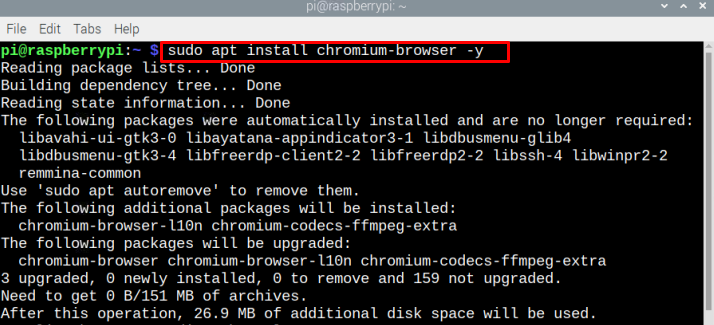
インストールのプロセスが完了したら、ターミナルまたは GUI から起動できます。を実行するには クロムブラウザ ターミナル経由で、以下のコマンドを入力します。
クロムブラウザ 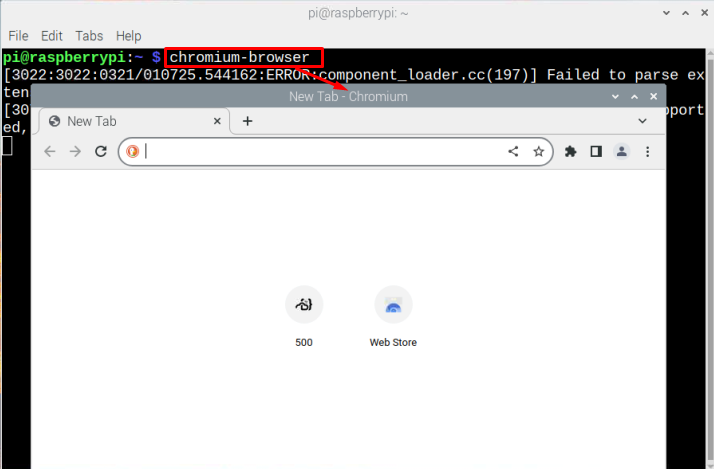
Raspberry デスクトップからブラウザを起動して、 地球のアイコン タスクバーに存在します。の クロムブラウザ デスクトップで開きます:
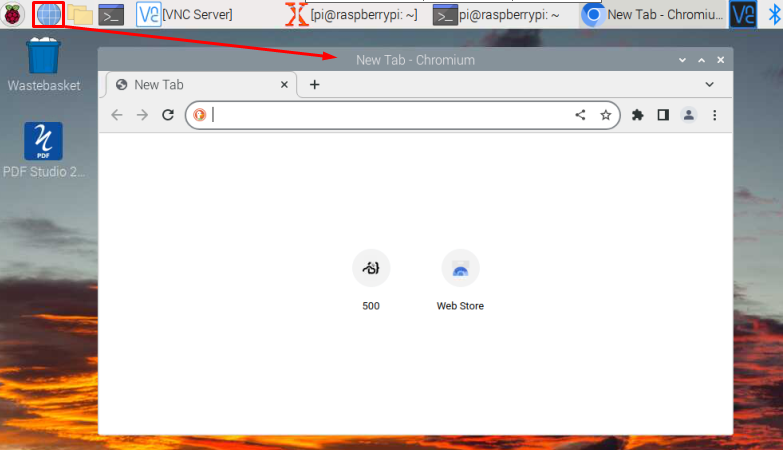
Raspberry Pi で Chromium ブラウザをデフォルトの Web ブラウザにする
Raspberry Pi に複数のブラウザがインストールされている場合は、 クロムブラウザ 次の手順でデフォルトの Web ブラウザーとして設定します。
ステップ1: に行く Chromium ブラウザの設定 .
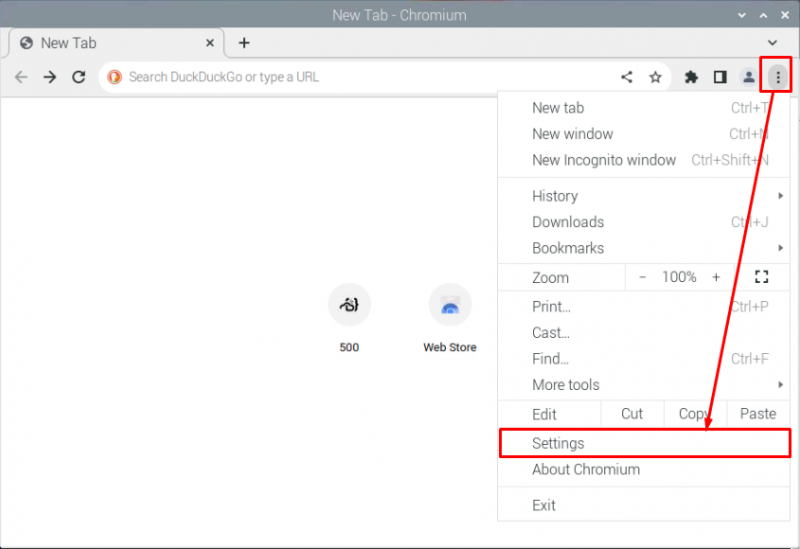
ステップ2: 下の画像で強調表示されているオプションに移動します。
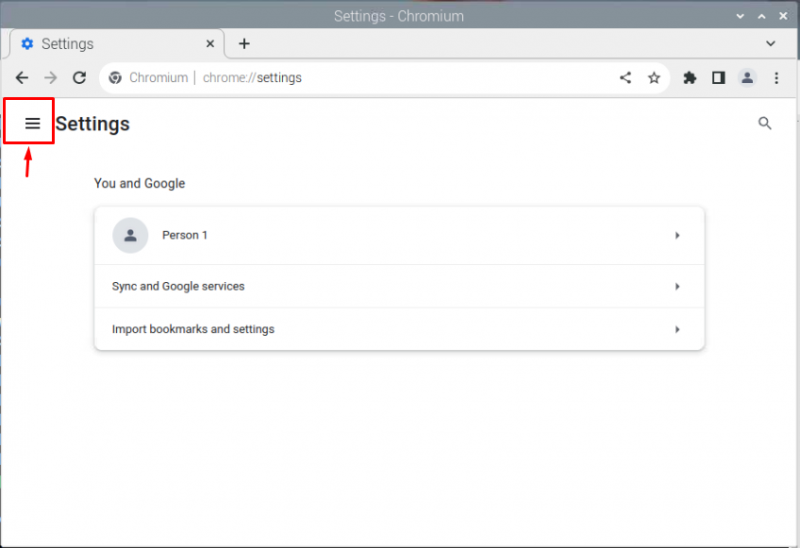
ステップ 3: を選択 デフォルトブラウザ 作るオプション Google クロム Raspberry Pi のデフォルト ブラウザ。
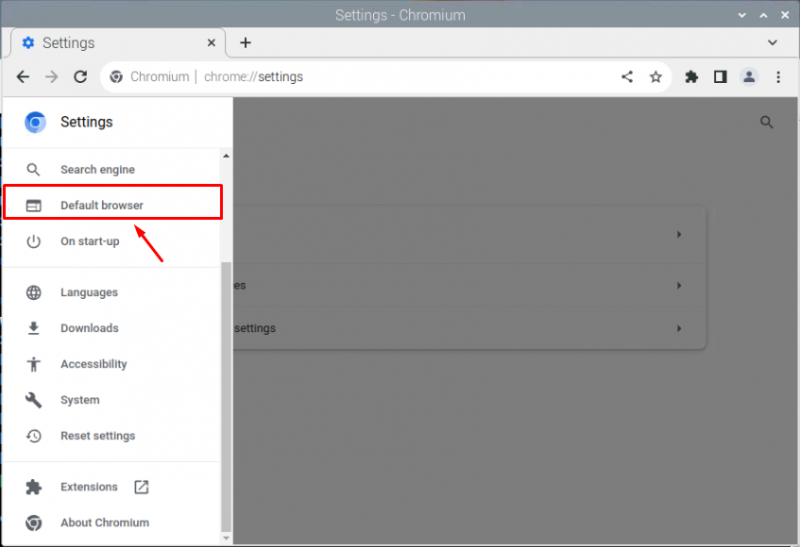
Raspberry Pi から Chromium ブラウザを削除する
万が一、使いたくない場合は クロムブラウザ Raspberry Pi では、次のコマンドで削除できます。
須藤 適切な削除 -- 自動削除 クロムブラウザ 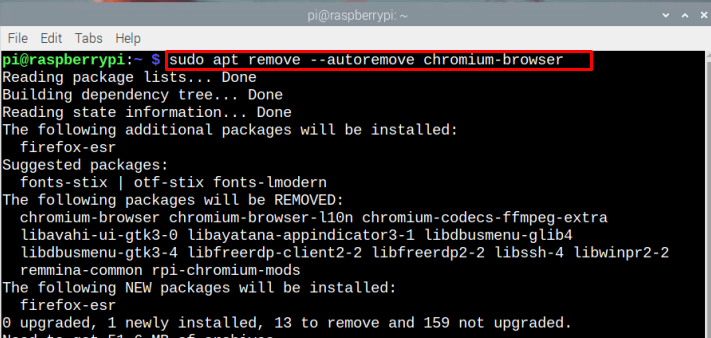
結論
Google クロム Raspberry Pi にプリインストールされている軽量の Web ブラウザーです。ただし、誤ってシステムから削除してしまった場合は、Raspberry Pi の公式リポジトリから再インストールできます。システムに複数のブラウザーがインストールされている場合、上記のガイドラインを使用して、このブラウザーをデフォルトのブラウザーにすることもできます。